Как спрятать файлы внутри изображения.

Мы обсуждали различные методы скрытия файлов внутри компьютера. C помощью MyLockbox можно заблокировать любую папку. Но все эти методы требуют установки программного обеспечения на вашем ПК. Мы сейчас будем говорить о уникальном методе скрытия файлов, который не требует сторонних инструментов. Эта техника предполагает скрытия файлов внутри JPEG, GIF или PNG изображений. Звучит здорово, не так ли?
Давайте посмотрим, Как спрятать файлы внутри изображения.
1. Создайте папку на диске С. Дайте ей имя, к примеру Testfile. пака должна находиться по адресу C: \ Testfile.
2. Теперь переместите все файлы, которые вы хотите скрыть внутри этой папки. Также переместить файл изображения, в котором вы хотите скрыть эти файлы. Скажем, файлы, которые я хочу скрыть являются FileA.txt и FileB.txt, и файл изображения image.jpg. Мы используем формат . TXT файлов в качестве примера. Вы можете взять файлы любых форматов (. Mp3,. DOC,. DivX,. FLV и т.д.) и любое количество файлов.
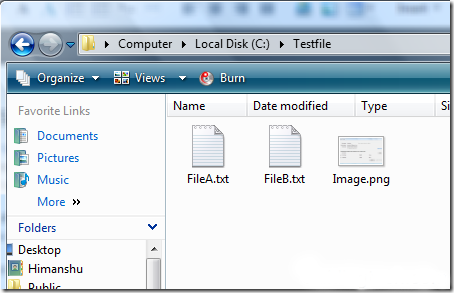 3. Выберите оба файлы, которые вы хотите скрыть (FileA.txt и FileB.txt в данном случае), щелкните правой кнопкой мыши и выберите пункт «Добавить в архив». Убедитесь, что у вас есть инструмент для сжатия файлов WinZip или ZipGenius, бесплатная альтернатива WinZip.
3. Выберите оба файлы, которые вы хотите скрыть (FileA.txt и FileB.txt в данном случае), щелкните правой кнопкой мыши и выберите пункт «Добавить в архив». Убедитесь, что у вас есть инструмент для сжатия файлов WinZip или ZipGenius, бесплатная альтернатива WinZip. 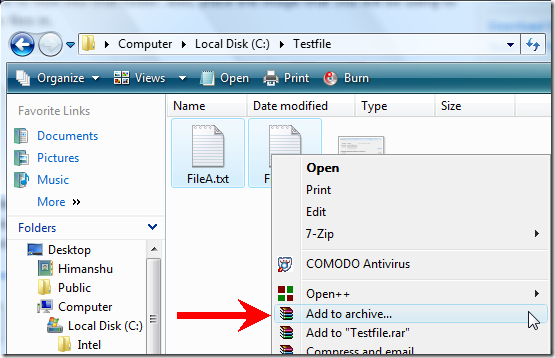
4. Дайте ему имя. Я дал Compressed.rar. Вы можете дать ему любое имя.
5. Нажмите на кнопку «Пуск». Введите CMD в поле поиска. Нажмите кнопку ENTER
6.Окно командной строки откроется.
7. введите CD \ и нажмите Enter, чтобы добраться до корневого каталога.
8. Сейчас вводите CD Testfile, чтобы войти в только что созданный каталог.
9. copy/b Image.png Compressed.rar Secretimage.png и нажмите Enter.
10. Когда вы посмотрите в папку Testfile, вы найдете новый файл изображение называется SecretImage.png. Этот файл создается в предыдущем шаге с помощью команды. Secretimage это просто название. Вы могли бы дать любое имя и расширение (как xyz.jpg или xyz.png).
Оба файлы FileA.txt и FileB.txt скрыты внутри этого файла изображения. Вы можете удалить все остальные файлы теперь.
Как получить нашу файлы обратно.
Это легко. Нажмите правой кнопкой мыши на изображении (SecretImage.png) и откройте его с помощью WinRAR / Winzip / ZipGenius. Вы увидите скрытые файлы. Извлеките их в любом месте на вашем компьютере.
Метки: командная строка
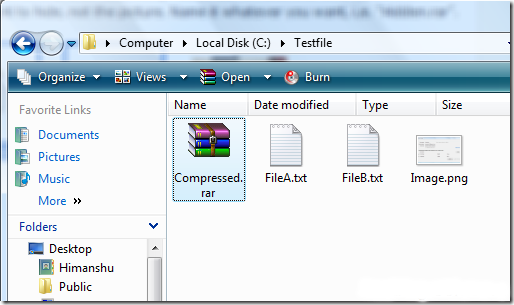
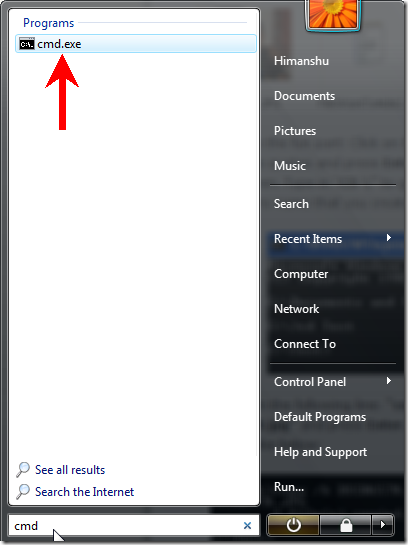
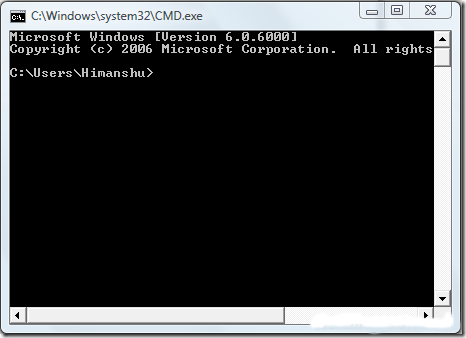
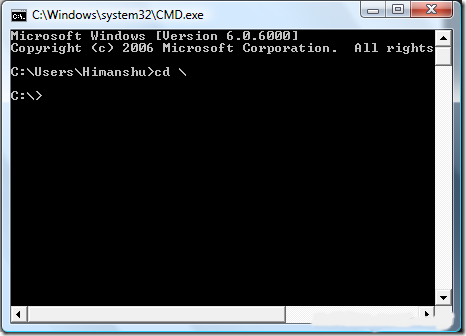
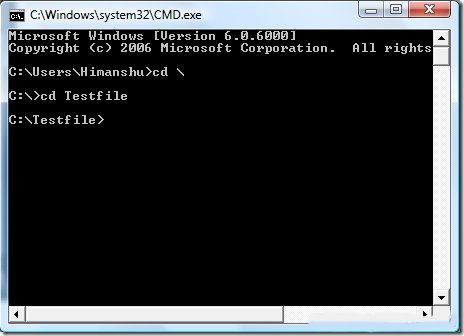
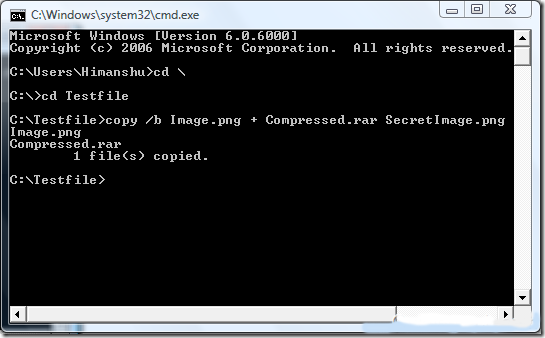
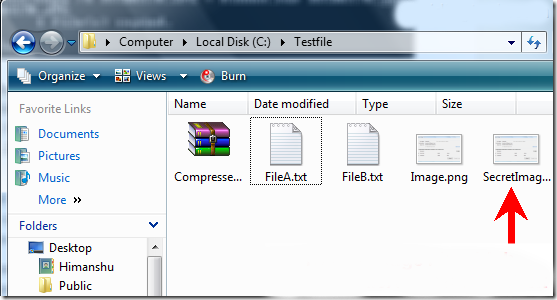





Последние комментарии